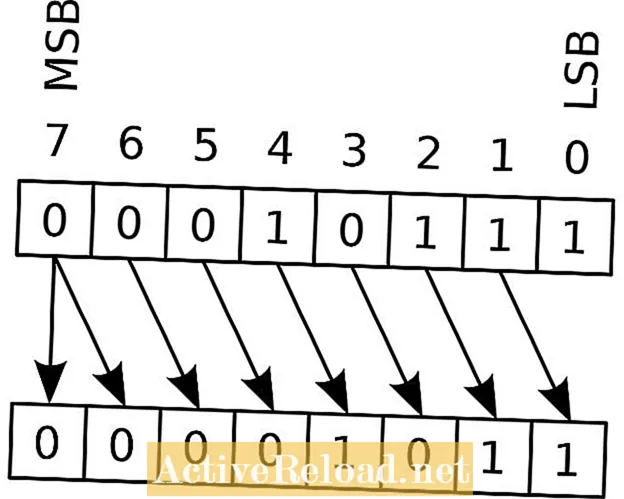Indhold
- Sådan konfigureres Excel 2007 og Excel 2010 til at ignorere tomme celler, når du opretter et diagram eller en graf
- Metode 1: Konfigurer hvordan Excel behandler skjulte og tomme celler
- Metode 2: Brug en formel til at konvertere tomme celler til # N / A
- Afslutter
Robbie skriver for det meste om Skyrim, men kaster også lejlighedsvis lys over de underlige Microsoft-applikationer som Excel og Outlook.
Sådan konfigureres Excel 2007 og Excel 2010 til at ignorere tomme celler, når du opretter et diagram eller en graf
Dette er et problem, som jeg selv havde, hvor jeg ville oprette et diagram, når de fleste celler i det område, som du vil kortlægge, er tomme (indeholder tomme celler).
For at løse dette og oprette et diagram, der viser dataene korrekt, kan du blive fristet, som jeg tidligere har gjort for at kopiere dataværdierne til et nyt interval, så dataene er sammenhængende (uden huller). Dette kan være ekstremt tidskrævende og meget irriterende, især hvis datamængden er stor. Excel skulle gøre vores kollektive liv lettere, så jeg besluttede at lede efter en løsning på dette problem, der involverede så lidt ekstra manuelt arbejde som muligt.
I mit tilfælde var jeg interesseret i at kortlægge de ugentlige gennemsnit af antallet af daglige salg, som mit team lavede. Da jeg oprettede et diagram ved at vælge dataområdet, var alt, hvad jeg fik, diagram uden data.
Vi vil se på to metoder til at løse dette:
- Sådan ændres måden diagrammet håndterer tomme eller tomme celler
- Sådan bruges en formel til at ændre indholdet af tomme celler til # N / A (Excel ignorerer celler med # N / A automatisk, når du opretter et diagram)
I nedenstående figur kan du se:
- De data, jeg bruger til at oprette diagrammerne (til venstre)
- Det tomme startdiagram (øverst til højre)
- Det udfyldte diagram (nederst til højre)
Metode 1: Konfigurer hvordan Excel behandler skjulte og tomme celler
Den første metode, vi skal bruge til at oprette et diagram, der viser dataene korrekt, er at ændre den måde, Excel 2007 og Excel 2010 behandler tomme celler på i grafer.
Som standard i et diagram opretter et hul, når Excel ser en tom celle. Når du har et datainterval med flere tomme celler end celler med data, betyder det, at Excel effektivt opretter en graf fuld af huller.
For at begynde med er vi nødt til at oprette et diagram over det gennemsnitlige ugentlige salg.
- Vi opretter en linjediagram ved at vælge dataene i B3: B31 og D3: D31 (klik og hold nede Ctrl nøgle for at vælge kolonner, der ikke er tilstødende)
- Klik på Indsæt fanen og vælg Linie knappen i Diagrammer gruppe og vælg Linie

Nu hvor vi har oprettet grafen, skal vi ændre den måde, Excel behandler tomme celler på. At gøre dette:
- Højreklik skemaet og vælg Vælg Data
- Klik på Skjulte og tomme celler

- Huller er standardindstillingen, som vi diskuterede før
- Nul i vores eksempel vil data blive kortlagt som værdi, nul, nul, nul, nul, nul, nul, værdi
- Forbind datapunkter med en linje gør nøjagtigt som det står, forbinder datapunkter sammen
Nedenstående figur viser vores graf oprettet ved hjælp af Nul (venstre) og Forbind datapunkter med en linje (ret). Huller vi så allerede med det tomme diagram ovenfor.

- Jeg ryddede også den vandrette akse op ved højreklik det og vælge Formater akse
- Under Aksemuligheder fanen ændrede jeg Største enhed til Fast 7 dage
- Jeg ændrede Position akse til På kryds så det viste den fulde dato
Metode 2: Brug en formel til at konvertere tomme celler til # N / A
Den anden metode til at sikre, at Excel kortlægger data, der indeholder et stort antal huller eller tomme celler korrekt, er at bruge en formel. For at opnå dette vil vi bruge det faktum, at når Excel ser # N / A i en celle, inkluderer det ikke det i et diagram. Formlen, vi vil bruge i E3, er:
= HVIS (D3 = "", # N / A, D3)
Det HVIS funktion ser på indholdet af celle D3 og HVIS D3 er lig med "" (med andre ord en tom celle), så ændrer den den aktuelle celle til # N / A. Hvis Excel finder noget i cellen, kopieres det simpelthen cellen. For eksempel vil det kopiere indholdet af D3 til E3.
Jeg har en artikel, der diskuterer HVIS funktion mere detaljeret. Jeg dækker også ved hjælp af FEJL til at undertrykke forventede fejl og brug HVIS med de logiske funktioner OG, ELLER og IKKE. Det kan findes her:
- Derefter kopierer jeg formlen ned i kolonnen E.

- Jeg opretter derefter et diagram nøjagtigt som vi gjorde ovenfor ved hjælp af datoerne i kolonne B og resultaterne af formlerne i kolonne E

Som du kan se på figuren ovenfor, viser diagrammet dataene korrekt, selvom Excel bruger Vis tomme celler som Huller (standardindstillingen for alle diagrammer oprettet i Excel 2007 og Excel 2010).
Vi ville derefter rydde op i diagrammet, som vi gjorde ovenfor,
- Oprydning af den vandrette akse
- Sletning af Legende
- Tilføjelse af en Titel (klik på Layout fanen med den valgte graf, skal du vælge Diagramtitel og vælg den titeltype, du foretrækker)
Afslutter
Ofte kommer data ind i dig fra regneark, som du ikke har kontrol over og ikke altid er formateret nøjagtigt, hvordan du vil have det. I stedet for at redigere dataene, så de passer til det, du vil have det, er det altid meget bedre og hurtigere at få Excel til at omgå de formateringsudfordringer, dataene kan have, og producere de ønskede resultater uden væsentlig manuel redigering fra din side.
I denne artikel kiggede vi på et problem, som jeg ofte støder på:
Sådan oprettes diagrammer ved hjælp af data, der indeholder et stort antal tomme celler. Vi så på to metoder til, hvordan man løser dette:
- Ændring af, hvordan Excel behandler tomme celler i selve diagrammet
- Ved brug af HVIS udsagn for at ændre tomme celler til # N / A (Excel 2007 og Excel 2010 ignorerer celler, der indeholder # N / A, når der oprettes diagrammer)
Ved brug af HVIS udsagn i en formel er mere fleksibel end at ændre Excels måde at håndtere tomme celler på i et diagram, da du kan bede det om at ændre noget til # N / A, ikke kun tomme celler. Dette betyder, at hvis du modtager regneark med junk eller data, du ikke vil have, kan du også få Excel til at ignorere det med henblik på at oprette et diagram ud fra dataene.
Jeg håber, at du har fundet denne artikel nyttig og informativ. Du er velkommen til at efterlade eventuelle kommentarer, du måtte have nedenfor, og mange tak for din læsning!
Denne artikel er nøjagtig og sand efter bedste forfatterens viden. Indholdet er kun til informations- eller underholdningsformål og erstatter ikke personlig rådgivning eller professionel rådgivning i forretningsmæssige, økonomiske, juridiske eller tekniske forhold.